
Wohl kaum ein Shooter wurde dieses Jahr so heiß herbeigesehnt wie Stalker 2. Allerdings hat der eigenwillige Survival-Open World-Mix zum Launch auch mit etlichen Problemen zu kämpfen. Damit ihr dennoch bestmöglich durch die Zone kommt, haben wir ein paar Einstellungstipps für euch zusammengetragen, die die Grafik aufwerten, für mehr Immersion sorgen und vor allem die Bedienung verbessern.
Hier könnt ihr zu den einzelnen Punkten springen:
Hinweis zur Plattform
Unsere Einstellungen basieren auf der Xbox-Version, viele der Optionen findet ihr aber auch auf dem PC. Findet eine Einstellung keine Erwähnung, haben wir sie auf dem Standardwert belassen.
Falls ihr dezidiert nach PC-Grafik-Settings sucht, dann werdet ihr bei der GameStar fündig. Dort wurde ein Guide für mehr FPS zusammengestellt:
Objekthervorhebung
- Unsere Empfehlung: Aus
Damit ihr in Stalker 2 wisst, mit welchen Objekten ihr interagieren könnt, sind diese mit gelber Farbe beschmiert. Das ist hilfreich, bricht aber auch ein bisschen mit der Immersion in der Zone, zumal die meisten Interaktionsmöglichkeiten sehr offensichtlich sind, beispielsweise bei Schlössern oder Leitern:
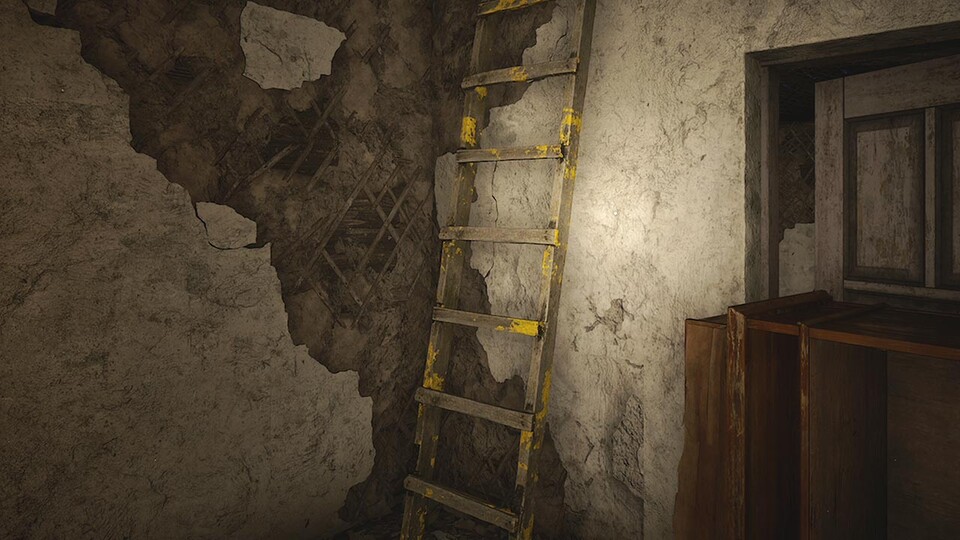

Die gelbe Farbe ist vor allem eine Accessibility-Option, erfahrene Spieler*innen sollten typische Interaktionsgegenstände aber auch ohne den Effekt erkennen können.
Wir haben die Hervorhebung daher abgeschaltet und sind gut vorangekommen, gefällt euch die Sichthilfe jedoch, könnt ihr sie natürlich auch eingeschaltet lassen.
Schwierigkeitsgrad
- Unsere Empfehlung: Anfänger oder Stalker
Stalker 2 möchte grundsätzlich kein leichtes Spiel sein, aufgrund vieler Bugs und fehlerhafter Gegner-Spawns empfehlen wir derzeit jedoch, auf dem untersten oder höchstens dem mittleren der drei Schwierigkeitsgrade zu zocken.
Auf diese Weise verhindert ihr ein paar Frustmomente, da der ausgeteilte Trefferschaden reduziert wird und Feinde nicht mehr ganz so präzise euren Kopf erwischen.
Ein Spaziergang wird das Spiel zudem auch auf den leichtesten und mittleren der drei Schwierigkeitsgrade nicht, da Munitionsknappheit ein permanenter Begleiter ist und ihr selbst aus größter Entfernung von Banditen, Blutsaugern und Militärs aufs Korn genommen werdet.

2:51
Neuer Stalker 2-Trailer zeigt, was uns im September für ein Augenschmaus erwartet
Farbe des Fadenkreuzes ändern
- Unsere Empfehlung: Aktiviert
Häufig ist es in Stalker 2 enorm schwer, Freund und Feind zu unterscheiden, da viele Kleidungsstücke von gleich mehreren Fraktionen verwendet werden. Ihr könnt also das Fadenkreuz grün einfärben, wenn ihr auf eine verbündete Person zielt.
Aber Achtung, die Angabe ist nicht immer korrekt! In einigen Situationen hat sich unser Fadenkreuz grün gefärbt, obwohl wir auf Feinde zugelaufen sind. Als Resultat haben wir dann eine große Menge Blei gefressen.
Gegner haben zudem keine eigene Färbung, das Fadenkreuz bleibt dann weiß. Es kann also durchaus sein, dass ihr auf eine neutrale Person schießt und es nicht bemerkt.

Daher: Drückt nicht sofort den Abzug, wenn sich euer Fadenkreuz nicht grün färbt. Ihr könntet einen möglichen Verbündeten erwischen!
Qualität insgesamt
- Unsere Empfehlung: Qualität oder Performance je nach Situation
Stalker 2 macht es uns bei der Auswahl des Grafikmodus nicht leicht, da sich jeweils Vor- und Nachteile ergeben. Zuerst aber zu den Leistungsdaten:
- Qualität: dynamische Auflösung mit ungefähr 1512p, 30 fps mit Drops bis 25 fps
- Performance: dynamische Auflösung mit ungefähr 936p, 45 bis 50 fps mit Drops auf 30 fps
Die gelungene Skalierung der Unreal Engine 5 schärft zwar den Performance-Modus trotz niedriger Auflösung enorm nach, der Qualitätsmodus hat bei der Bildschärfe aber klar die Nase vorn und pixelige Kanten tauchen auch viel seltener störend auf.
Zudem gibt es ein paar schickere Spiegelungen, während sie im Leistungsmodus regelmäßig zu einem undeutlichen, schwarzen Abgrund verkommen:
Zu Beginn des Spiels läuft der Qualitätsmodus auch bei recht stabilen 30 fps, bei hoher NPC-Zahl und komplexen Gebäudestrukturen, kommt es dann jedoch zu stärkeren Drops.

Der Leistungsmodus ist hingegen generell wackliger und schwankt im Normalfall bei 45 bis 55 fps mit vielen Ausnahmen nach oben und nach unten. Mit einem VRR-Display könnt ihr das Geruckel ein wenig abmildern, wirklich flüssig läuft der Modus aber nie.

In vielen Kämpfen macht sich die höhere Framerate jedoch bemerkbar, da ihr Feinde in grün-braunen Spielwelt seltener aus den Augen verliert. Ihr müsst also ein bisschen abwägen, was euch besser gefällt: Ein etwas konstanteres Spielerlebnis in einer niedrigen Framerate oder eine höhere Framerate, die ganz schön holprig geraten ist.
Qualität der Bewegungsunschärfe
- Unsere Empfehlung: Niedrig
Ärgerlich: Die Bewegungsunschärfe kann in Stalker 2 nicht vollständig abgeschaltet werden, die Bildausgabe wirkt also grundsätzlich bei Kamerabewegungen ein wenig matschig.
Auf "niedrig" ist der Effekt jedoch am kleinsten, wobei es zwischen den Einstellungen keine größeren Unterschiede gibt. Der "epische" Motion Blur-Effekt verpixelt Details in der Umgebung einfach nur ein Fünkchen mehr:
Dass der Effekt nicht vollständig abgeschaltet werden kann, ist ein wenig fragwürdig, da er ohne die typischen Kamera-typischen Verzerrungen nicht das Gefühl einer Bewegung simuliert, sondern ohne Notwendigkeit die Bildqualität herabsenkt.
Sichtfeld
- Unsere Empfehlung: 100
Das 90er-Sichtfeld in der Standardeinstellung ist zwar schon ordentlich, wir haben es aber dennoch leicht erhöht, um mehr von der Umgebung zu sehen. Schließlich könnten hinter jeder Ecke Mutanten oder auch das ein oder andere hübsche Waldpanorama lauern.
HDR- und SDR-Farben
- Unsere Empfehlungen für HDR:
- Kontrast: 73
- HDR-Schwarzpunkt: -3
- HDR-Weißpunkt: entspricht Spitzenhelligkeit eures Fernsehers
- HDR-Helligkeit: 29
- HDR-Helligkeit für Benutzeroberfläche: 7
- Unsere Empfehlungen für SDR:
- Bildcodierung: sRGB (für Monitore), Rec709 (für Fernseher)
HDR
Bei der HDR-Einrichtung wird es leider unnötig kompliziert, da der Titel keine visuellen Kalibrierungshilfen anbietet, aber wir führen euch in einzelnen Schritten durch die Optionen.
Beginnen solltet ihr bei dem HDR-Weißpunkt. Damit bestimmt ihr in Stalker 2, mit welchen Spitzenhelligkeiten grelle Bildelemente dargestellt werden.
Wählt hier einfach die Spitzenhelligkeit eures Fernsehers in Nits oder cd/m² (Candela pro Quadratmeter) aus. Ihr findet die Angabe entweder in den Produktdetails eures TVs, auf Review-Portalen wie RTINGS.com oder über die HDR-Einrichtung der Xbox.
Auf der Xbox geht es aber am schnellsten: Dort könnt ihr einfach die Schritte der HDR-Kalibrierung nutzen und gleichzeitig alle Schultertasten drücken, um die genauen Nits-Zahlen des TVs abzulesen. Kalibrierte TML- und FFTML-Werte entsprechen dabei dem idealen HDR-Weißpunkt in Stalker 2.
Mehr dazu findet ihr hier:
Dann geht es an die HDR-Helligkeit. Hiermit legt ihr fest, wie hell die gesamte Bildausgabe ausfallen soll. Ab 35 ist uns ein zunehmendes Ausblassen aufgefallen, im Bereich von 25 bis 30 Zählern könnt ihr aber gut variieren und euch für ein helleres oder leicht dunkleres Bild entscheiden.
Zu guter Letzt solltet ihr noch den HDR-Schwarzpunkt und den Kontrast festlegen. Der Schwarzpunkt legt fest, ab welchen Grauwerten das Spiel komplette Schwärze ausgibt. Mit einem Wert von -3 bis -1 (-4 ist Standard) könnt ihr ein paar Schattendetails hervorheben, allerdings können manche Bereiche dann auch leicht gräulich wirken.
Beim Kontrast sind wir zudem durch die in unserem Fall leicht angehobene Helligkeit ein paar Punkte nach unten gegangen. Somit werden blasse Farbdarstellungen vermieden. Ihr könnt die Einstellung aber auch bei 75 belassen.
SDR
Bei der SDR-Darstellung solltet ihr euch in den meisten Fällen an die Standardwerte halten. Lediglich die Bildcodierung müsst ihr an euren Bildschirm anpassen.
Nutzt ihr beispielsweise einen Monitor, solltet ihr die sRGB-Option im Zusammenspiel mit einem vollen RGB-Farbraum in den Xbox-Einstellungen für ein optimales Bild nutzen. Verwendet ihr hingegen einen Fernseher oder HDMI-Fernseher mit limitiertem RGB-Farbraum, solltet ihr Rec709 einstellen.
Klingt kompliziert, ist in der Praxis aber ganz simpel: Wirkt das Bild ausgebleicht, wählt ihr Rec709 aus, ist es zu dunkel, dann fahrt ihr mit sRGB richtig.
Audio
- Unsere Empfehlungen:
- Typ des Wiedergabegeräts: Kopfhörer
- Dynamikbereich: Vollständig
- Musiklautstärke: 85 bis 90 Prozent
Verwendet ihr ein Headset oder Kopfhörer, wählt ihr wenig überraschend die 'Kopfhörer'-Option aus. Zudem sorgt der vollständige Dynamikbereich dafür, dass leise und laute Töne auch als solche wiedergegeben werden.
Verwendet ihr ein eher günstiges Kopfhörer-Set, dann solltet ihr auf den Dynamikbereich auf 'Mittel' oder 'Schmal' stellen, damit schwach wiedergegebene Frequenzen nicht im Mix untergehen.
Beim 'Lautsprecher-Setting' richtet sich Stalker 2 nach den Einstellungen in euren Xbox-Audio-Settings. Habt ihr dort also Dolby Atmos aktiviert, sollten auch mehr Kanäle angesprochen werden als Stereo.
Apropos Stereo: Auch bei kleinen TV-Lautsprechern eignet sich der schmale oder mittlere Dynamikbereich, um zu verhindern, dass manche Klänge nicht korrekt wiedergegeben werden.

Darüber hinaus haben wir uns entschieden, die Musik-Lautstärke ein wenig herunterzustellen, damit die Hintergrundbeschallung weiter in den Hintergrund rückt. Die Abmischung des Spiels ist generell ganz schön verbuggt, weshalb eine niedrigere Lautstärke bei der Musik hilft, keine relevanten Spielgeräusche zu verpassen.
Steuerung
- Unsere Empfehlungen:
- Controller-Empfindlichkeit: 69 Prozent
- Controller-Empfindlichkeit beim Zielen: 38 Prozent
- Art der Zielhilfe: Benutzerdefiniert
- Geschwindigkeit der Kameraverlangsamung: 70 Prozent
- Geschwindigkeit der Zielsuche: 30 Prozent
Bei der Bedienung von Stalker 2 wird es ziemlich knifflig, da das Spiel grundsätzlich enorm empfindlich auf eure Stick-Eingaben reagiert. Um dem entgegenzuwirken, sind wir bei der Controller-Empfindlichkeit einen Zähler nach unten gegangen, was nicht nach viel klingt, aber gerade im Bereich von 65 bis 75 Prozent sind die Unterschiede zum Teil deutlich.
Des Weiteren haben wir die Ziel-Empfindlichkeit auf 38 Prozent erhöht, da sie standardmäßig sehr langsam geraten ist.
Und damit ihr Gegner beim Zielen auch im Visier behaltet, haben wir die Zielhilfe angepasst. Die Verlangsamung haben wir dabei aufgrund der höheren Ziel-Empfindlichkeit erhöht, genau wie den Fokus. Der Fokus hilft euch dabei, Gegner ins Visier zu nehmen, wenn ihr leicht neben sie zielt.

Und noch ein weiterer Tipp: Nutzt wenn möglich einen Pro-Controller! Stalker 2 reagiert wie erwähnt extrem empfindlich auf jede Stick-Neigung, da das Spiel komplett auf jegliche Deadzones (Deutsch: Totzonen) verzichtet.
Das nervt ungemein, da jede kleinste Berührung reicht, um die Kamera in Bewegung zu setzen. In Kämpfen sogar noch einmal mehr, wenn der Rumble-Effekt des Gamepads durch eure AK ausgelöst wird. Bei Controllern wie dem Victrix Pro BFG und dem Wolverine V3 könnt ihr Deadzones jedoch unabhängig vom Spiel auf beispielsweise 10 Prozent stellen, wodurch es in Stalker 2 weitaus angenehmer ist, zu zielen.
Stalker 2 hat zum Launch gewaltige technische Probleme
In den Einstellungen könnt ihr bei Stalker 2 so einiges modifizieren, die ganzen Technik-Probleme des Open World-Shooter lassen sich aber nicht umgehen. Unter anderem deshalb sprechen wir, genau wie die Kollegen und Kolleginnen der GameStar, eine Kaufwarnung für den Titel aus:
Stürzt ihr euch bereits in die Zone und durchkämmt den roten Wald nach Waffen, Munition und Artefakten, konnten wir euch hoffentlich mit unseren Tipps weiterhelfen. Ansonsten müssen wir wohl einfach eine Weile warten, bis weitere Patches für den Survival-Titel erschienen sind.
Pirscht ihr schon durchs Gebüsch nahe Tschernobyl oder wartet ihr noch vorsichtig ab?












Nur angemeldete Benutzer können kommentieren und bewerten.
Dein Kommentar wurde nicht gespeichert. Dies kann folgende Ursachen haben:
1. Der Kommentar ist länger als 4000 Zeichen.
2. Du hast versucht, einen Kommentar innerhalb der 10-Sekunden-Schreibsperre zu senden.
3. Dein Kommentar wurde als Spam identifiziert. Bitte beachte unsere Richtlinien zum Erstellen von Kommentaren.
4. Du verfügst nicht über die nötigen Schreibrechte bzw. wurdest gebannt.
Bei Fragen oder Problemen nutze bitte das Kontakt-Formular.
Nur angemeldete Benutzer können kommentieren und bewerten.
Nur angemeldete Plus-Mitglieder können Plus-Inhalte kommentieren und bewerten.